Když se začnete intenzivně zabývat Microsoft Projectem, rychle si uvědomíte, jak důležité je správné zobrazení a správa úkolů. V tomto tutoriálu zjistíte, jaké různé pohledy jsou k dispozici a jak je efektivně využívat. Tak si můžete udržet přehled o svých projektech a zajistit optimální využití veškerých zdrojů.
Nejdůležitější poznatky
- Různé pohledy na úkoly: obtížnost a flexibilita ve zobrazení.
- Rozdíl mezi trváním a prací: porozumění přidělování zdrojů.
- Přizpůsobení pracovních profilů: optimalizace využití zdrojů.
- Podrobné tabulkové zobrazení: efektivní zadávání dat bez rušení.
Krok za krokem návod
Abyste mohli plně využít potenciál úkolů v MS Project, postupujte podle těchto kroků:
1. Přepnutí mezi různými pohledy
Otevřete svůj projekt a přecházejte mezi různými pohledy, abyste osvětlili dění. MS Project vám nabízí nejen pohled na Ganttův diagram, ale také tabulku úkolů a pohled na využití úkolů. Tak získáváte různé perspektivy na své úkoly, které vám pomáhají plánovat lépe.
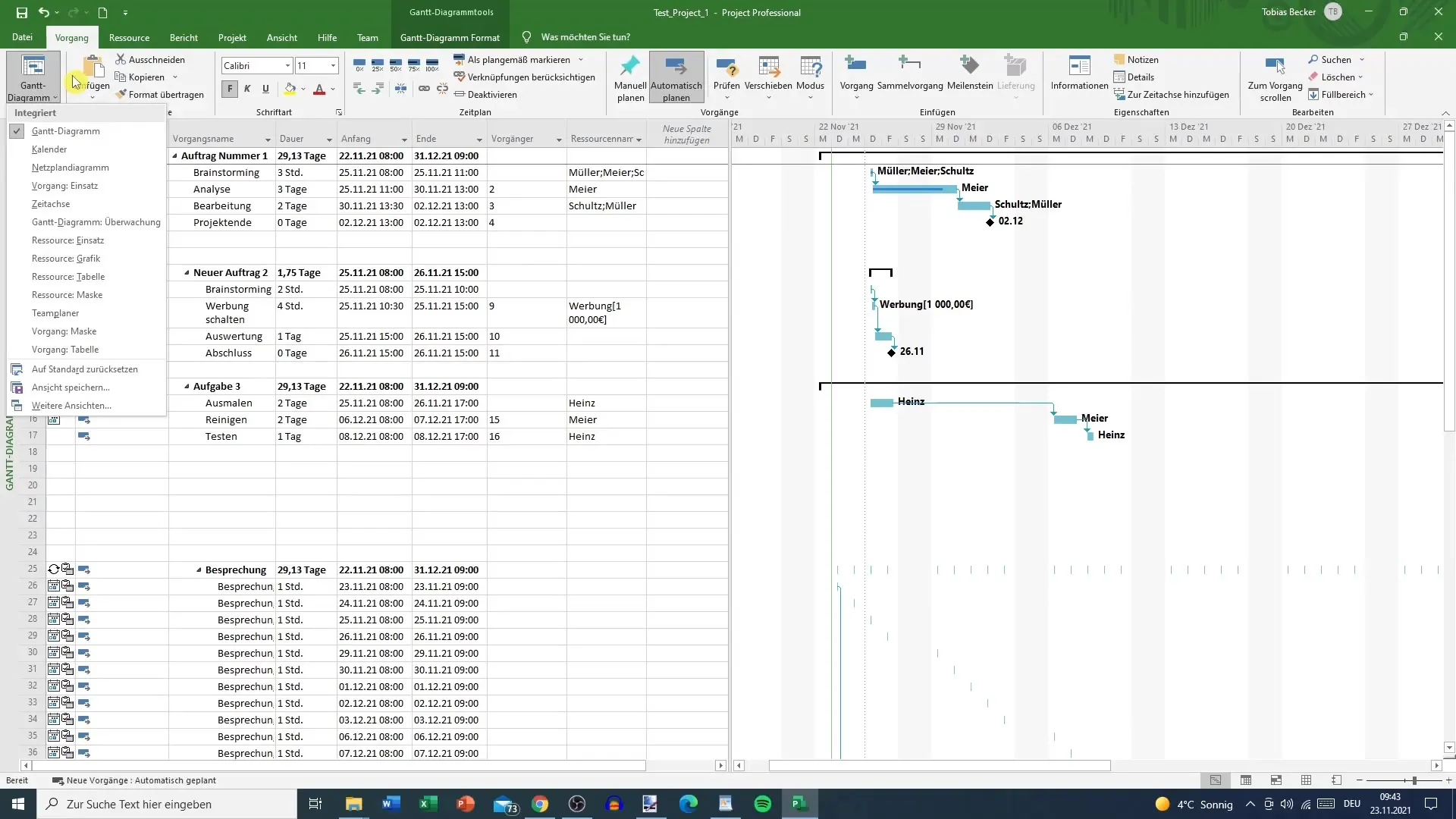
2. Práce s pohledem na využití úkolů
V pohledu na využití úkolů uvidíte podrobný seznam úkolů a souvisejících pracovních kroků. Například můžete určit brainstorming jako úkol, který má celkovou trvání tří hodin, ale kvůli třem zapojeným osobám vyžaduje celkem devět hodin práce. Zde uvidíte užitečný rozdíl mezi trváním a prací.
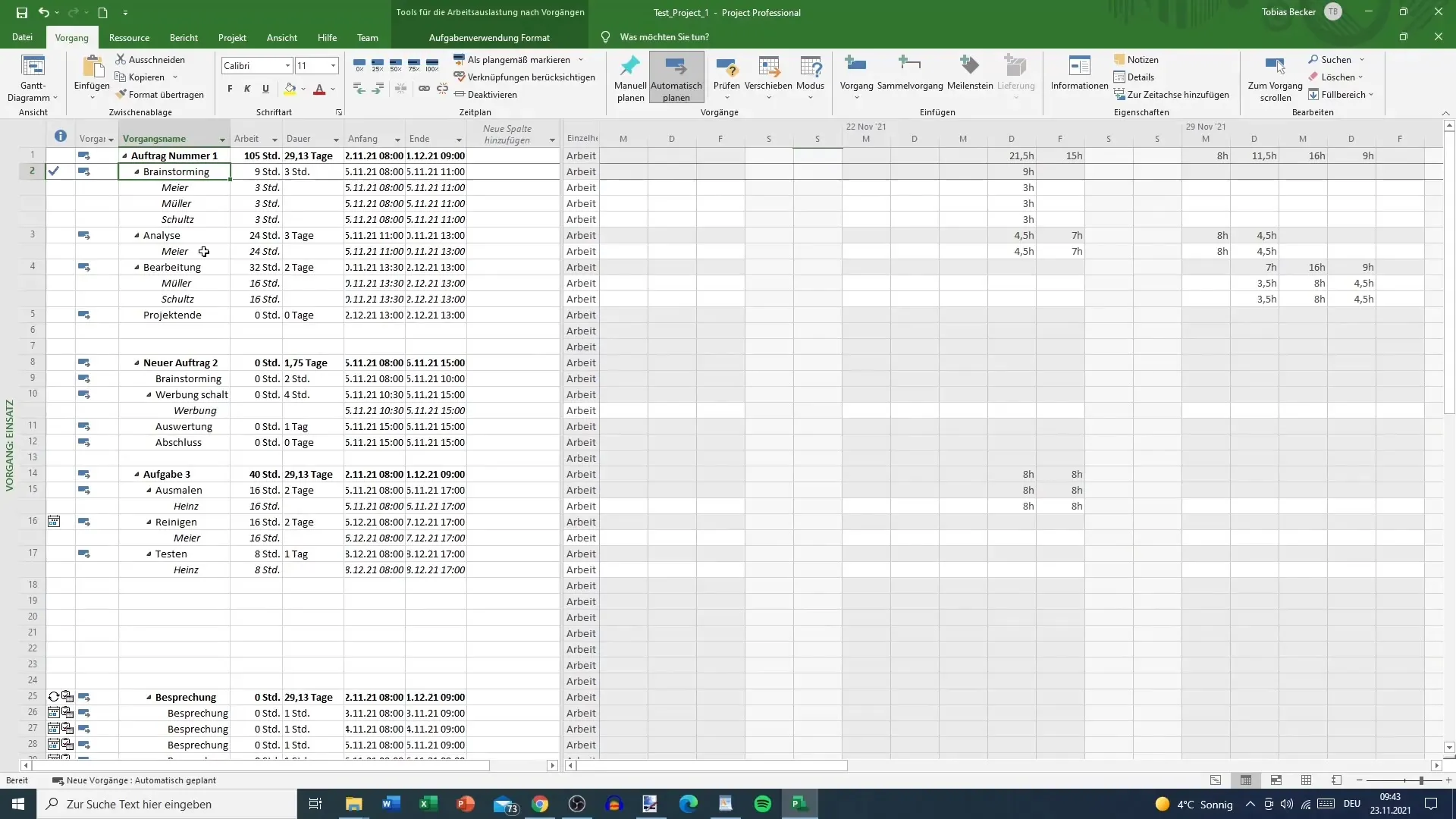
3. Přehled o zdrojích a časovém plánování
Zdroje jsou jasně označeny a práce je zobrazena v různých polích. Každý člen týmu má různé úkoly, přičemž můžete stanovit rozdělení pracovní doby na jednotlivé dny. Mějte na paměti, že všechny zdroje nemusí být rovnoměrně rozloženy v průběhu času - to je součástí efektivního plánování projektu.
4. Přizpůsobení pracovních profilů
Je možné přizpůsobit pracovní profily zdrojů. Například můžete minimalizovat pracovní zátěž jedné osoby na začátku projektu a zvýšit ji, když projekt přejde do další fáze. Tak zůstane váš projekt pružný a všechny zdroje budou využity optimálně, aniž by se změnil celkový čas práce.
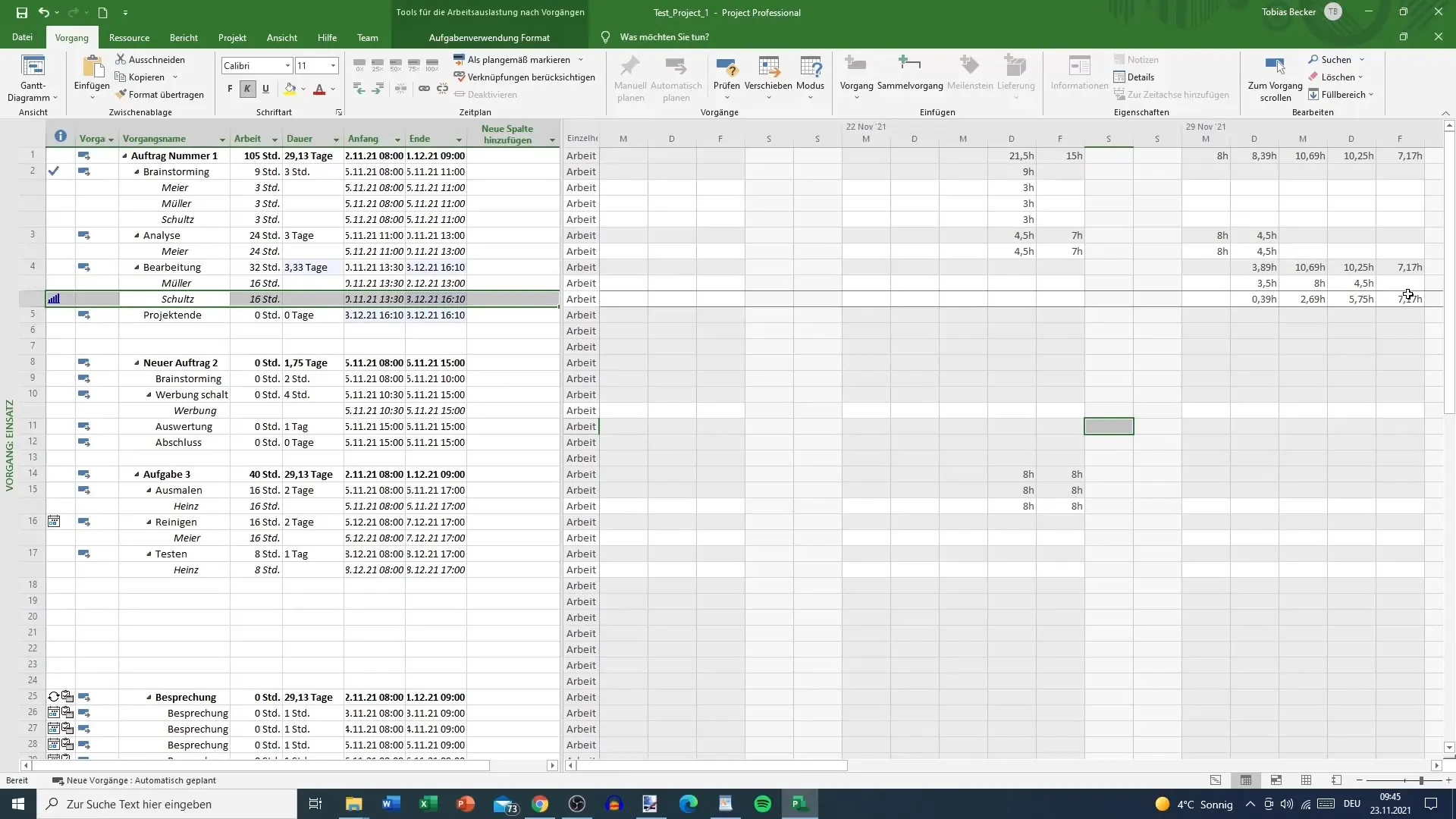
5. Využití tabulky úkolů
Využijte tabulku úkolů k zobrazení všech důležitých informací v kompaktním formátu. Zde můžete na první pohled vidět trvání, typ úkolů a přiřazení zdrojů. I když bývá standardní zobrazení často preferovanou volbou, tabulka úkolů poskytuje jasnější pole pro zadávání a správu dat.
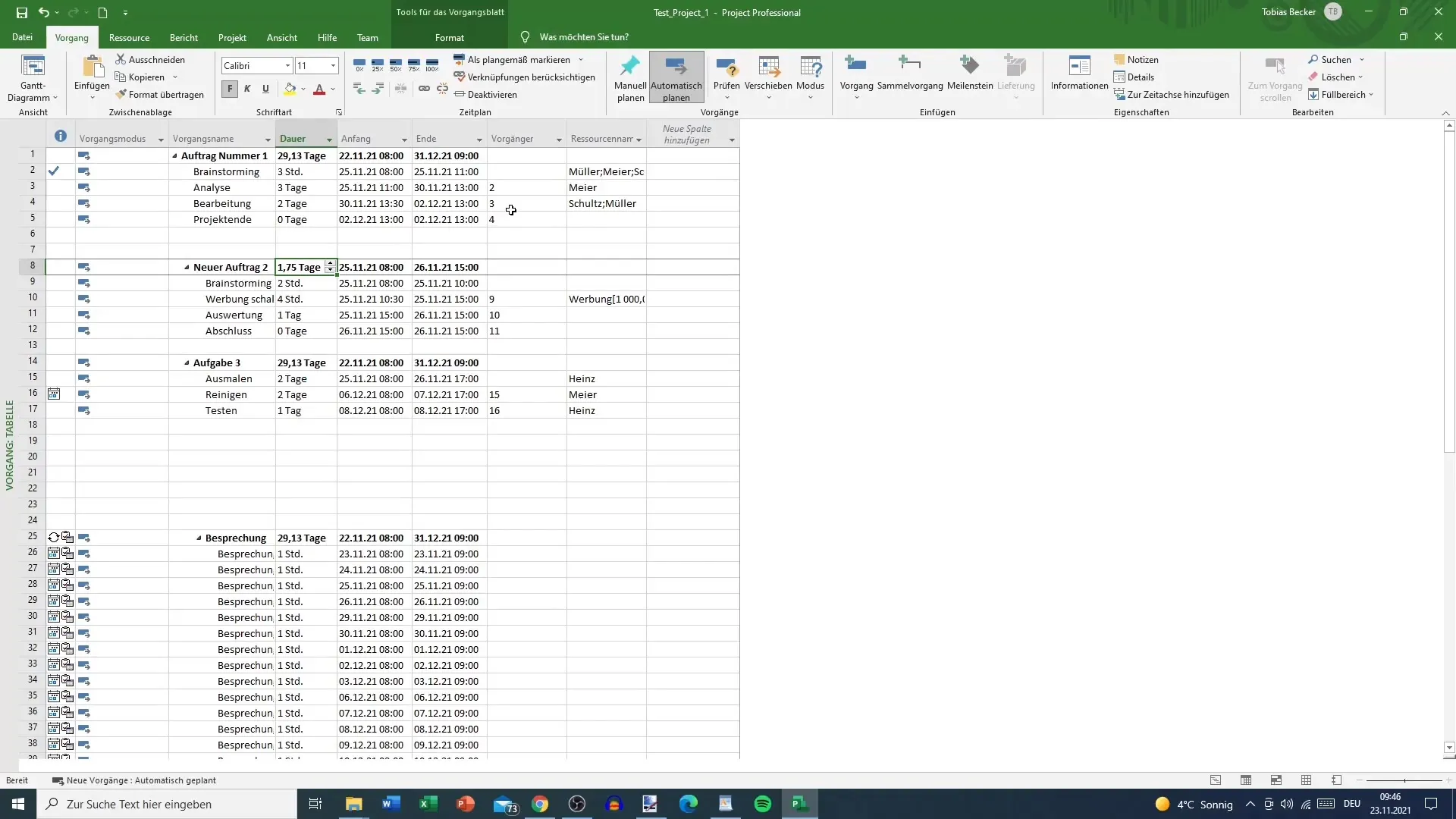
Shrnutí
V tomto příspěvku jste se dozvěděli, jak můžete využít různé pohledy MS Projectu k optimalizaci plánování a realizace svých projektů. Rozlišení mezi trváním a prací a schopnost přizpůsobit pracovní profily hrají klíčovou roli. S těmito nástroji máte jistotu, že své projektové řízení zefektivníte.
Často kladené dotazy
Jak mohu změnit pohled?Pohled můžete vybrat a změnit v nabídce MS Project.
Jaký je rozdíl mezi trváním a prací?Trvání se vztahuje k celkovému časovému období úkolu, zatímco práce popisuje množství práce, které zdroje vynaložily.
Mohu přizpůsobit pracovní profily zdrojů?Ano, můžete v MS Projectu upravit pracovní profily, aby bylo možné rozložit pracovní zátěž podle potřeby.
Jaké jsou výhody tabulky úkolů?Tabulka úkolů zobrazuje všechny důležité informace kompaktně a usnadňuje zadávání dat bez rušení.
Je standardní zobrazení lepší pro správu dat?Ano, standardní zobrazení poskytuje lepší přehled a je výhodné pro správu dat.


